
Alla stationära operativsystem har en egen funktion som automatiskt tar hand om att stänga av både datorns skärm och tillfälligt stänga av dess aktivitet. Det sista alternativet är mycket användbart för när vi planerar att lämna vårt team i några minuter att ta en kaffe, äta, gå ut och vi vill inte att den ska vara på.
Att lägga utrustningen i vila är mycket snabbare än att stänga av den, även om vår utrustning har en SSD (oändligt snabbare än en vanlig hårddisk) sedan låter oss återvända till jobbet helt enkelt genom att flytta musen eller trycka på valfri knapp. Men vi kan inte alltid komma ihåg att gå igenom den här processen.
Lyckligtvis tillåter Windows oss att fastställa att datorn efter en stund går i viloläge och / eller stänger av skärmen automatiskt. Nativt, när datorn är inkopplad, den tid som fastställts i båda fallen är 15 minuter. Om det är en bärbar dator reduceras den här tiden till 5 minuter också i båda fallen.
Om vi vill förlänga eller minska tiden som har gått sedan vi senast interagerade med vårt team tills den upphör, måste vi utföra följande steg:
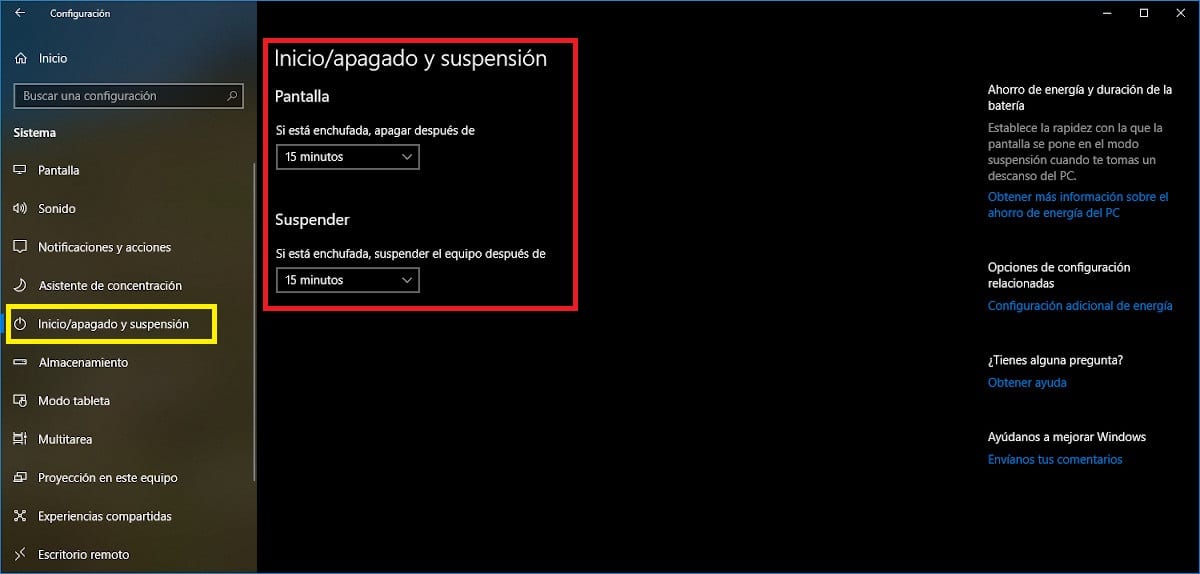
- Först måste vi komma åt Windows-konfigurationen via tangentbordsgenvägen Windows-tangent + io eller direkt genom att klicka på det redskap som finns i startmenyn.
- Sedan går vi uppåt System.
- Klicka på på den vänstra kolumnen i systemet Starta / stoppa och stäng av.
- I den högra kolumnen visas tiden som måste gå först tills skärmen stängs av. Om vi vill ändra det, behöver vi bara klicka på datumet ner vid den fastställda tiden.
- För det andra visas tiden som måste gå tills vårt team går i avstängning. Om vi vill ändra det, behöver vi bara klicka på datumet ner vid den fastställda tiden.